การซูมชิ้นงานในโปรแกรม inkscape
เนื่องจากการทำงานด้วยโปรแกรม Inkscape นั้น มีความจำเป็นต้องย่อ หรือ ขยายชิ้นงานตลอดเวลา เพื่อดูรายละเอียด หรือเพื่อการทำงานที่ถูกต้องแม่นยำ ในการลากเส้น หรือในการจัดรูปแบบข้อความ บทความนี้จึงเขียนเป็นบทความต้น ๆ เพื่อทำให้การใช้งานโปรแกรม Inkscape ของคุณ ง่ายขึ้น
หลังจากเปิดโปรแกรมขึ้นมาเสร็จเรียบร้อย สิ่งที่เราจะพบเห็นก่อนเป็นอันดับต้น ๆ คือแถบเครื่องมือทางด้านซ้าย แถบสีทางด้านล่าง บริเวณตรงกลางคือพื้นที่สำหรับทำงาน
เริ่มจากคลิกเลือกแถบเครื่องมือ ![]() เพื่อเริ่มทำงานกับชิ้นงาน
เพื่อเริ่มทำงานกับชิ้นงาน
จากนั้นเลื่อนเมาส์เข้าไปบริเวณพื้นที่ทำงาน เมาส์จะกลายเป็นแว่นขยาย และมีเครื่องหมาย + อยู่ภายใน เมื่อเราคลิกเมาส์บริเวณพื้นที่ทำงาน จะเห็นว่าพื้นที่ดังกล่าวขยายขึ้น หรือที่เรียกว่า Zoom In หากต้องการ Zoom Out ให้กดปุ่ม Shift ที่คีย์บอร์ดค้างเอาไว้ สังเกตว่าสัญลักษณ์ + ภายในแว่นขยาย ได้กลายเป็นเครื่องหมาย - เรียบร้อยแล้ว และในระหว่างที่กด Shift ค้างอยู่ ให้คลิกเมาส์บนพื้นที่ทำงาน จะเห็นว่าพื้นที่ทำงานจะเล็กลง ซึ่งเราเรียกว่า Zoom Out นอกจากนี้ในกรณีที่เรา Zoom In เพื่อดูรายละเอียดของภาพ เราสามารถกดปุ่ม Spacebar ที่คีย์บอร์ดค้างเอาไว้ พอเราเลื่อนเมาส์ ก็จะสามารถขยับชิ้นงานได้อีกด้วย สุดท้ายหากต้องการใช้เมนู และกำหนดรายละเอียดที่มากขึ้น ให้คลิกที่เมนู View > Zoom > เลือกเมนูตามความต้องการ
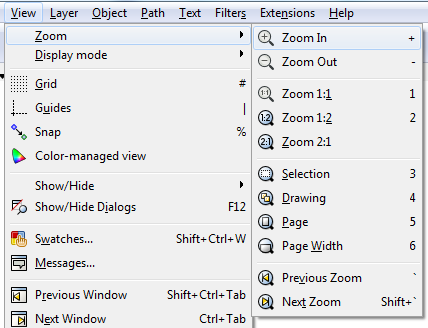
การ Zoom ถือว่าเป็นส่วนที่มีความสำคัญอีกส่วน เนื่องจากการ zoom จะช่วยให้เรามองเห็นรายละเอียดต่าง ๆ ของชิ้นงานมากขึ้น หากคุณศึกษาและฝึกฝนจนชำนาญ จะทำให้การออกแบบงานด้วยโปรแกรม Inkscape รวดเร็วขึ้น
การสร้างรูปสี่เหลี่ยมด้วยโปรแกรม Inkscape
Inkscape คือหนึ่งในโปรแกรมที่คุณสามารถสร้างงาน Vector ได้อย่างง่ายดาย โดยไม่มีค่าใช้จ่าย
